Inhalte hinzufügen
Es gibt mehrere Möglichkeiten, Inhalte in viewneo hinzuzufügen, die dann in Playlists verwendet werden können.
- Inhalte hochladen – Media-Dateien, Office Dokumente, PDFs
- Inhalte aus Vorlagen erstellen – Templates und Folien erstellen und nutzen
- Inhalte aus Websites erstellen – Beliebige Webinhalte nutzen
- Inhalte von Pixabay – RSS (oder XML) Feeds als Content für die eigenen Screens nutzen
- Inhalte aus Plugins – Social Media Content (z.B. Facebook, Instagram, Twitter) oder Wettervorhersage
- Inhalte aus RSS Feeds – RSS (oder XML) Feeds als Content für die eigenen Screens nutzen
Inhalte hochladen
Es gibt drei Wege für den Upload von Dateien in die Mediendatenbank.
-
Einfach und schnell per Drag & Drop vom Desktop aus in die Mediendatenbank.
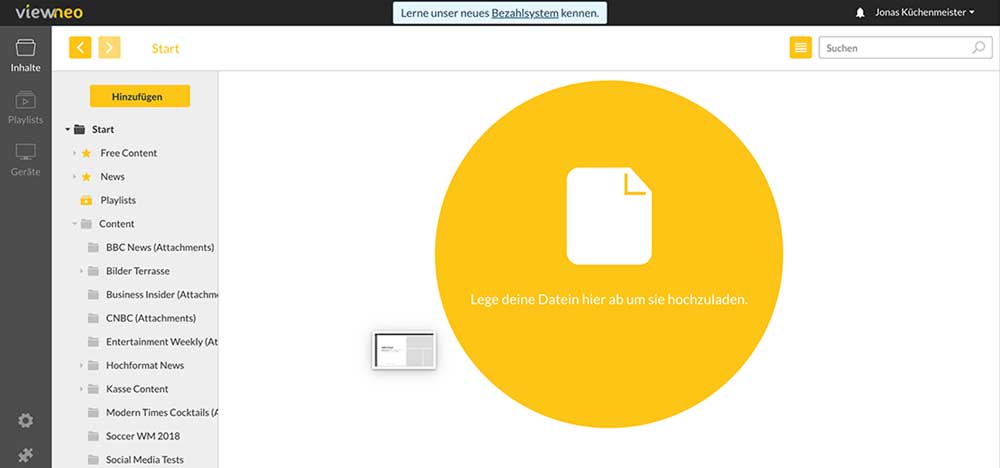
-
Über den Button "Hinzufügen" -> "Datei hochladen"
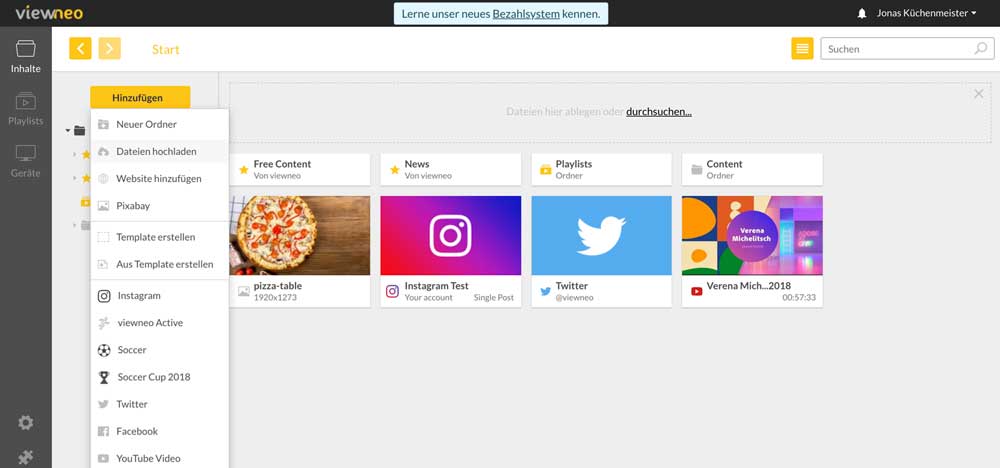
-
Rechtsklick auf die freie Fläche in der Mediendatenbank -> "Datei hochladen"
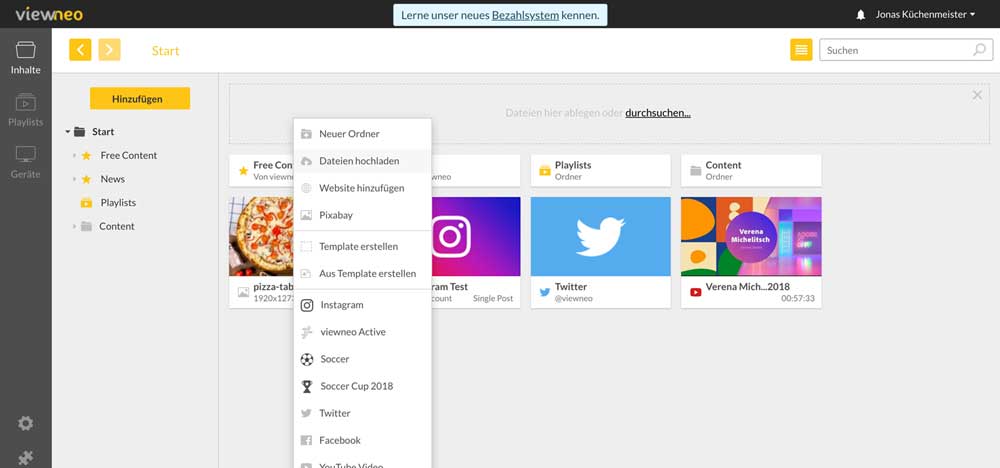
Die Datei wird anschließend in dem Ordner gespeichert, in dem man sich beim Upload befindet. Die Dateien können später natürlich immer noch per Drag & Drop in andere Ordner verschoben werden. Mit einem Rechtsklick auf die Datei öffnet sich auch dort ein kleines Popup-Menü. Hier kann die jeweilige Datei dann umbenannt, kopiert oder gelöscht werden.
Medien-Dateien und Formate
viewneo verarbeitet folgende verschiedene Datei-Formate, die für das Abspielen auf dem Player verwendet werden können.
| Typ | Dateiendungen (Beispiele) | Bemerkung |
|---|---|---|
| Bilder | gif, jpeg, jpg, jpe, png, bmp, tiff, tif, ico | |
| Video | mp4, 3gp, avi, flv, mov, wmv, mpeg, mpg, mpe, webm, m4v | Video-Dateien werden zu mp4-Video (h.264) umgewandelt, so dass eine optimale Verwendung auf dem Player sichergestellt ist. Wenn Videos bereits optimal als mp4-Datei gerendert wurden, bleiben diese unangetastet. |
| Audio | mp3, acc, amr, flac, m4a, ogg, wav, wma, midi | Audio-Dateien werden ohne Umwandlung in die Cloud geladen und können dort zum Beispiel als Hintergrundmusik für eine Folie genutzt werden. |
| Office Dokumente | pdf, doc, docx, ppt, pptx, xls, xlsx, txt, odp, ods, odt | Slides aus Präsentationen (PowerPoint) werden zu einzelnen Bildern gerendert. Die Animationen (Slides-Übergänge) werden aus technischen gründen nicht berücksichtigt. |
| andere | PDFs werden zu bildschirmgerechten Bildern gerendert. |